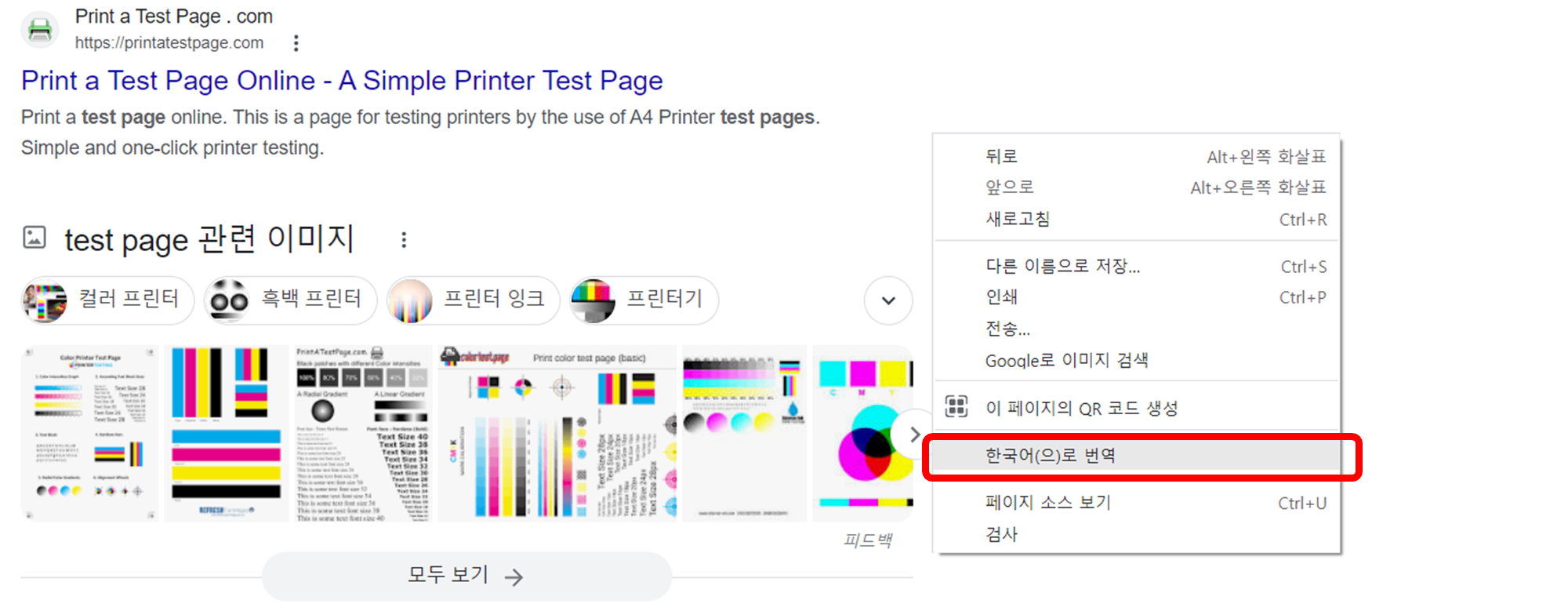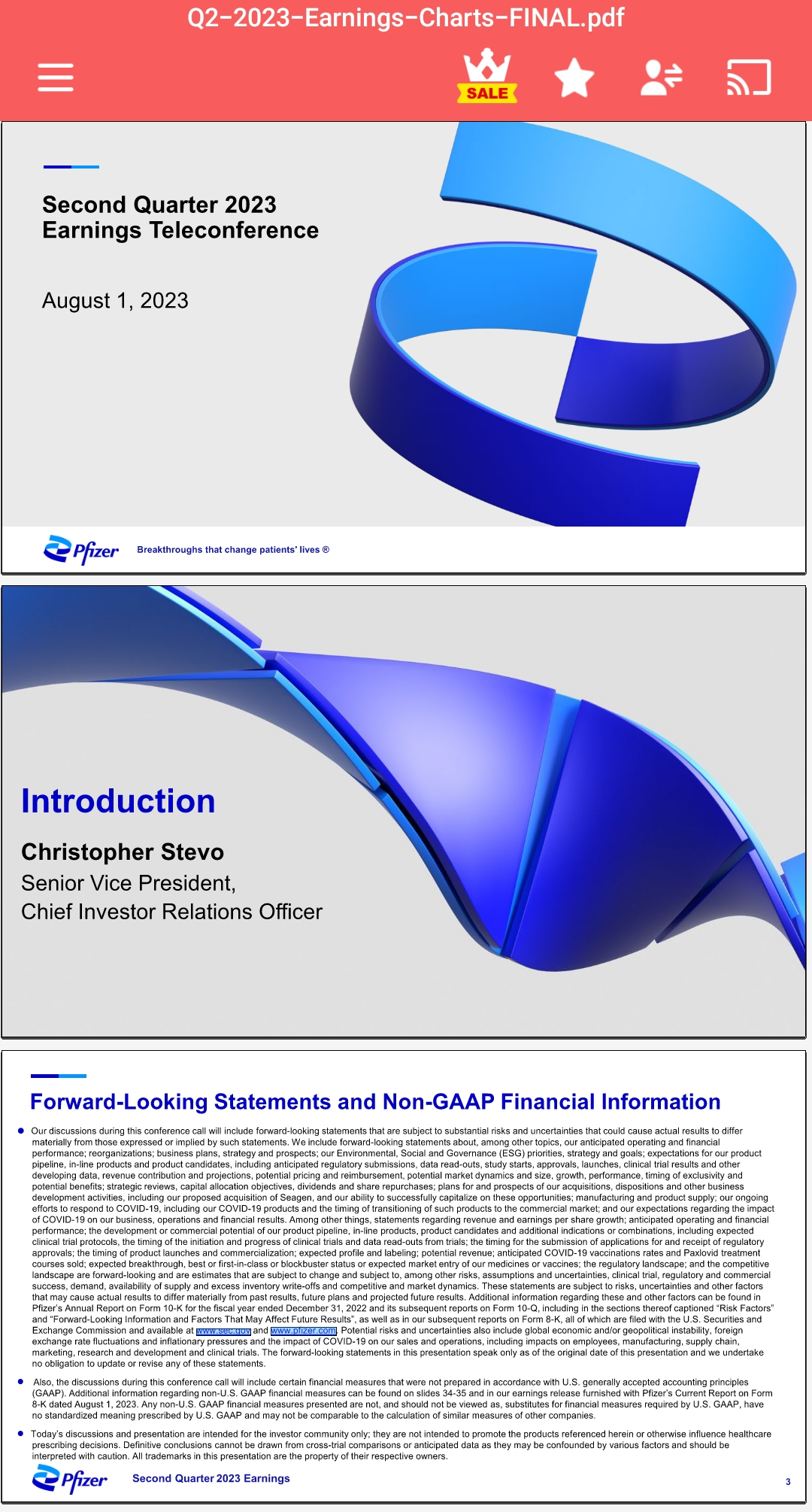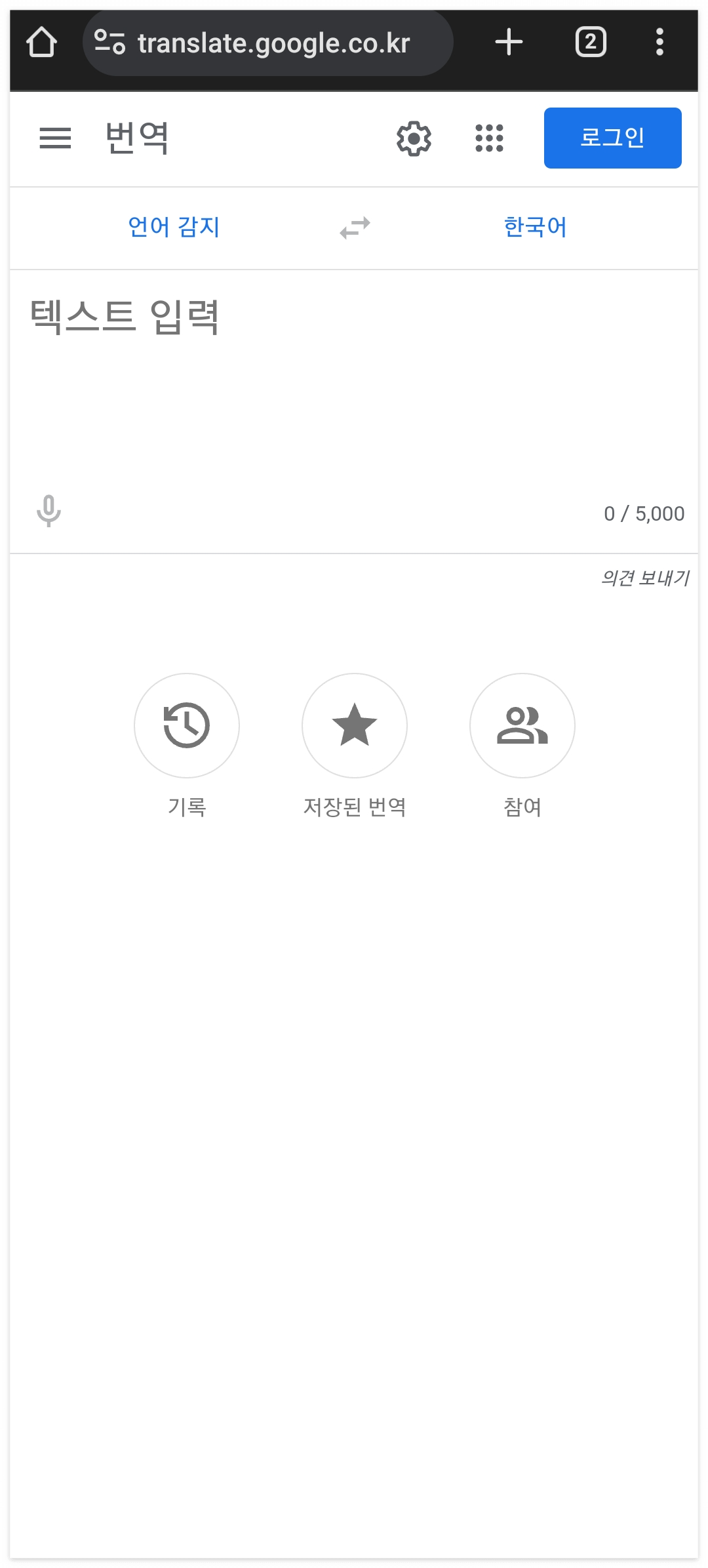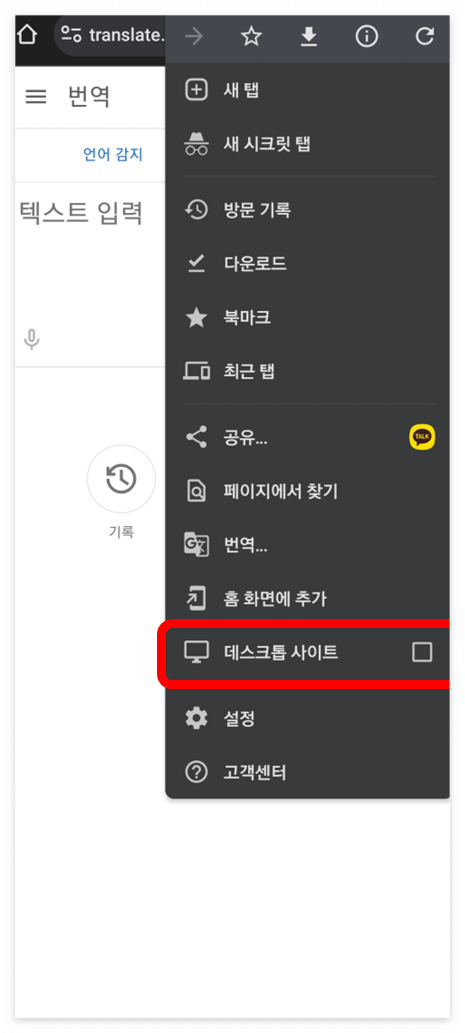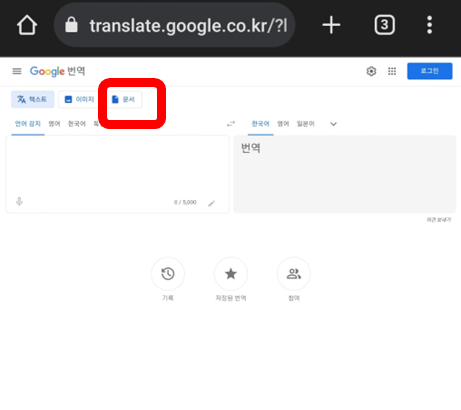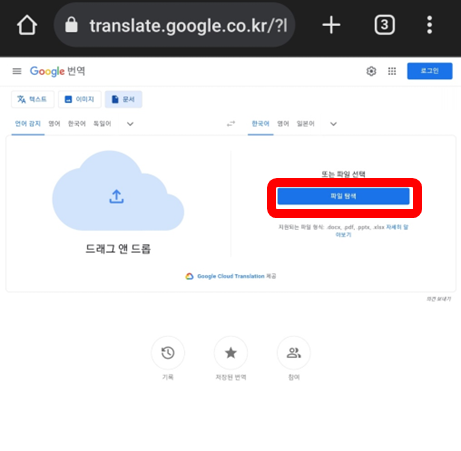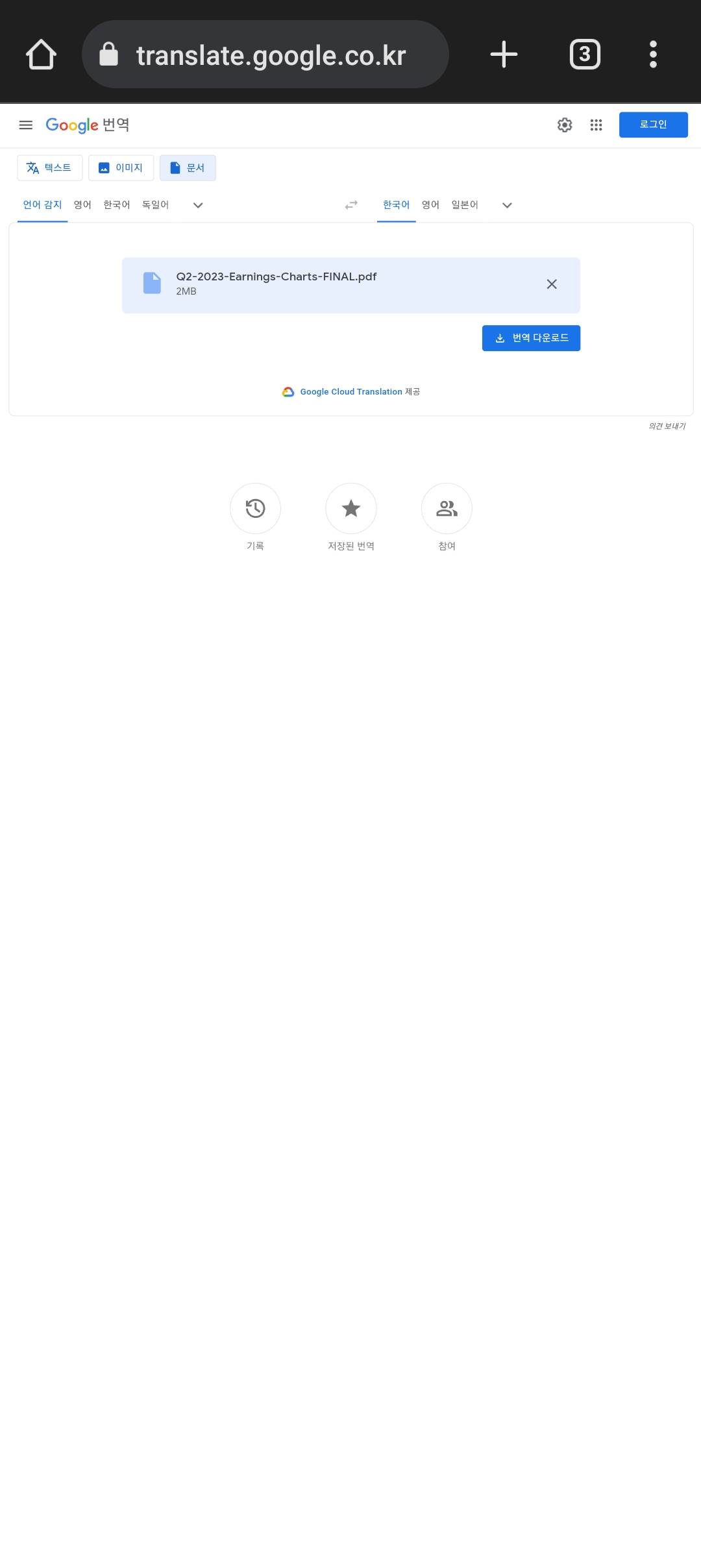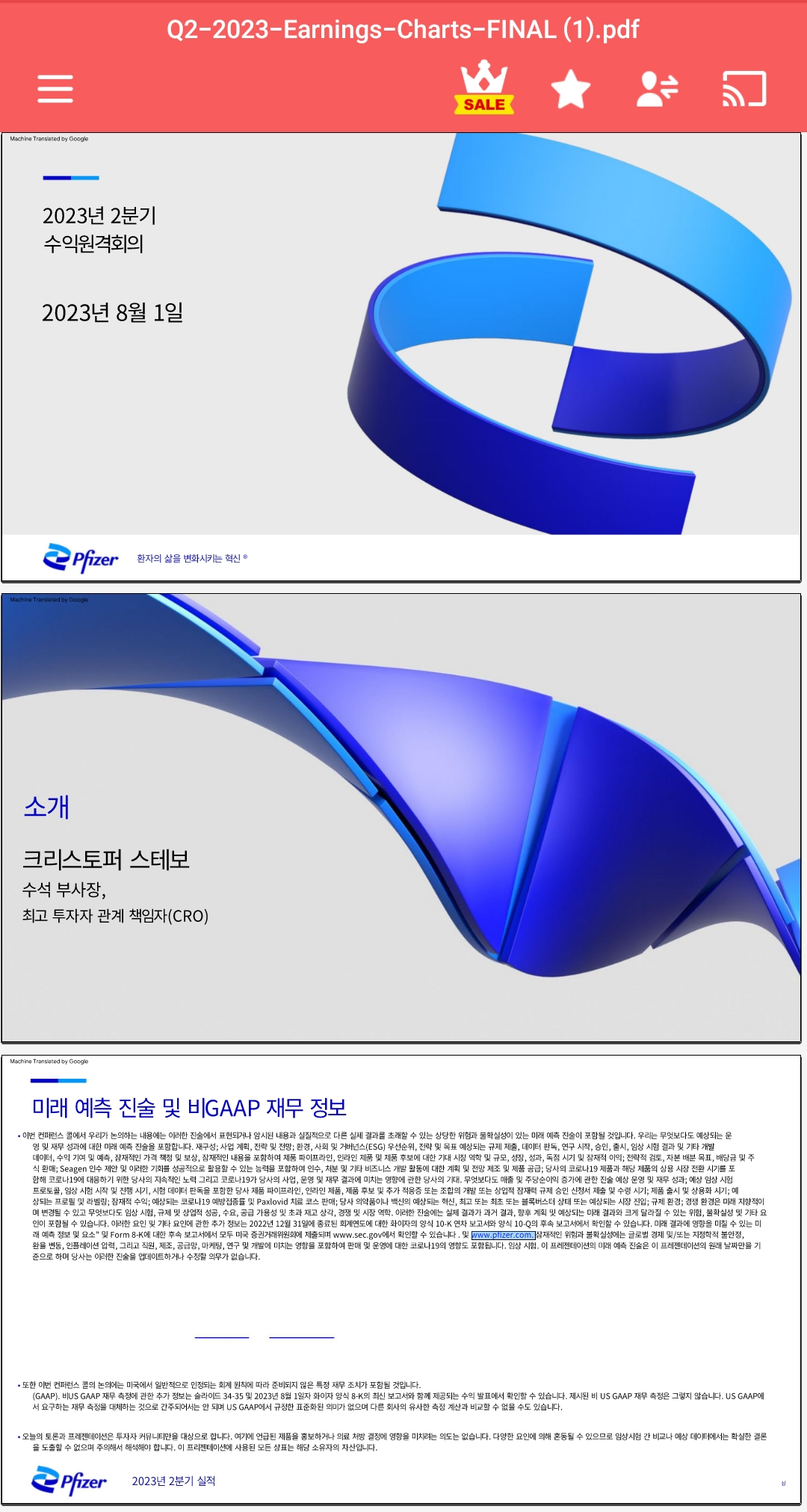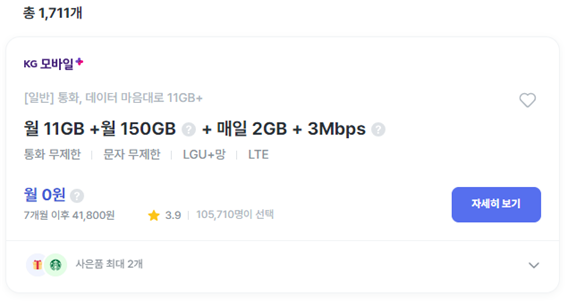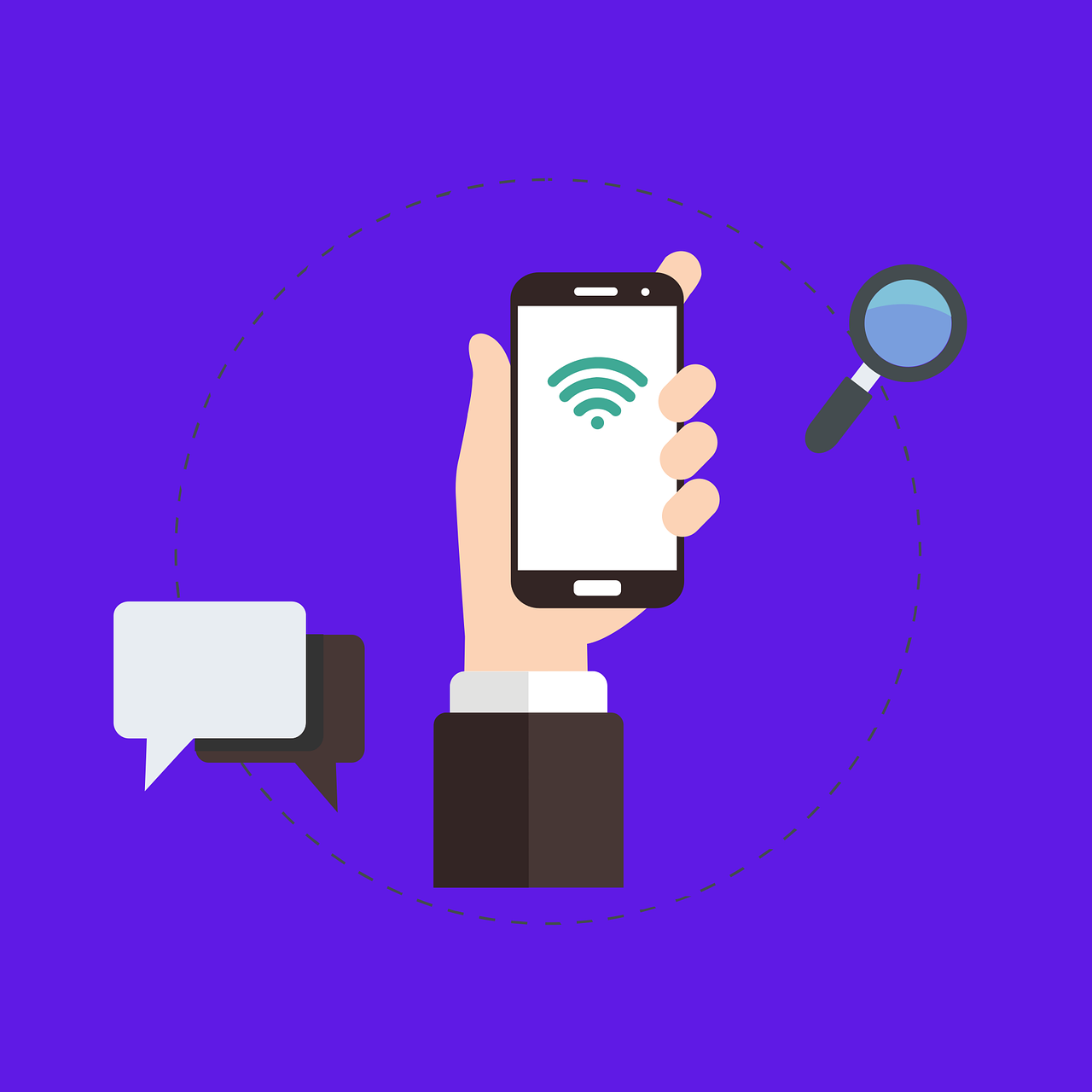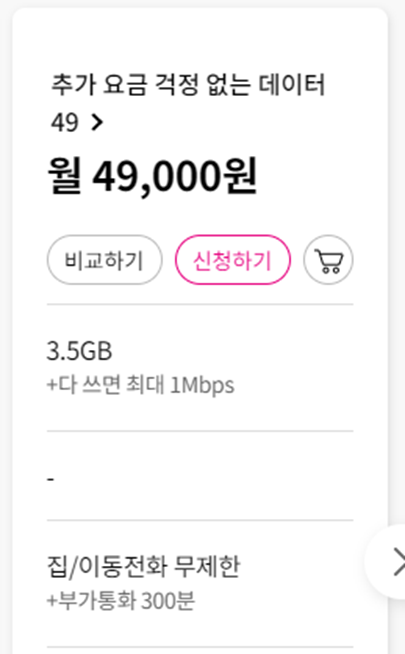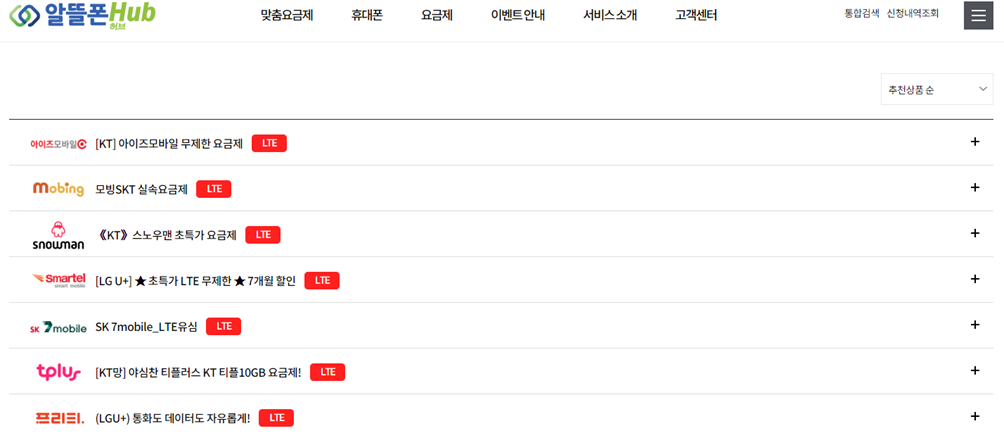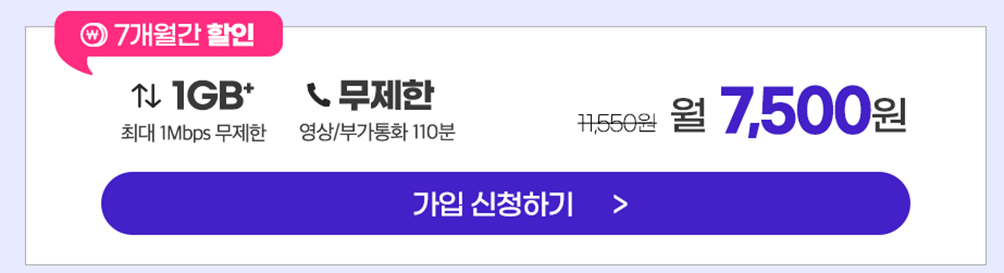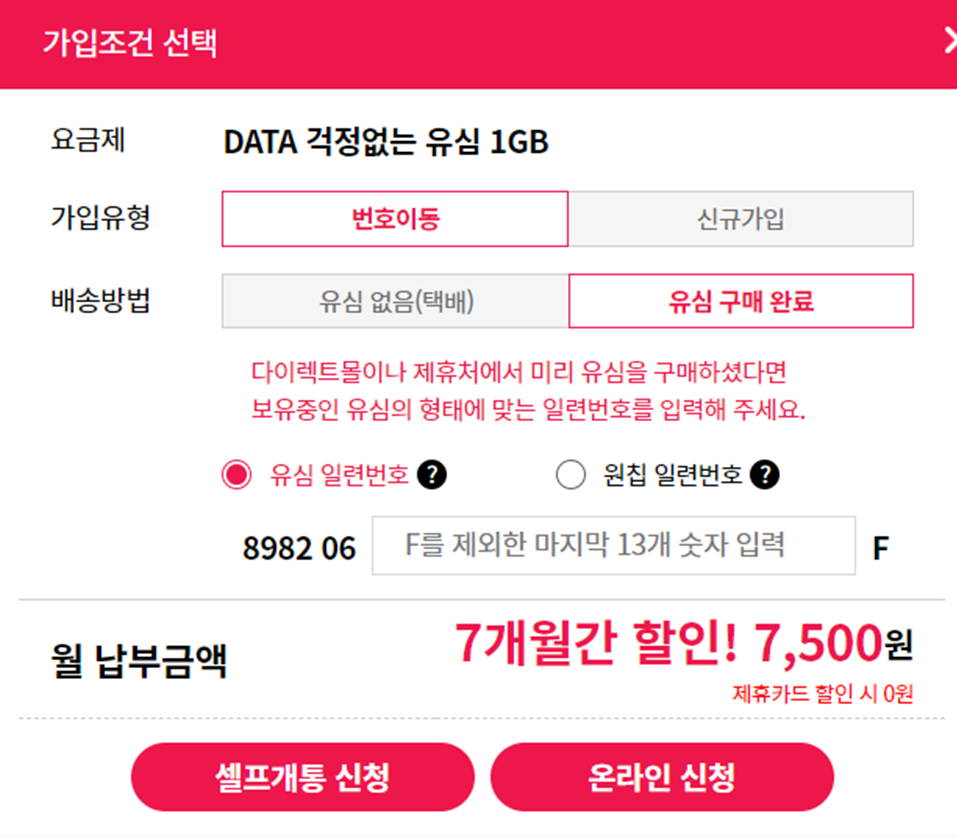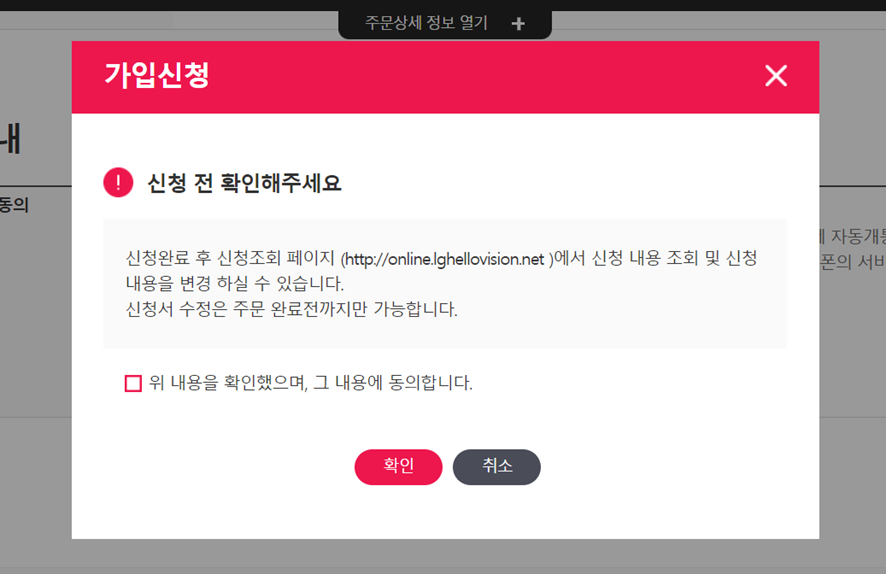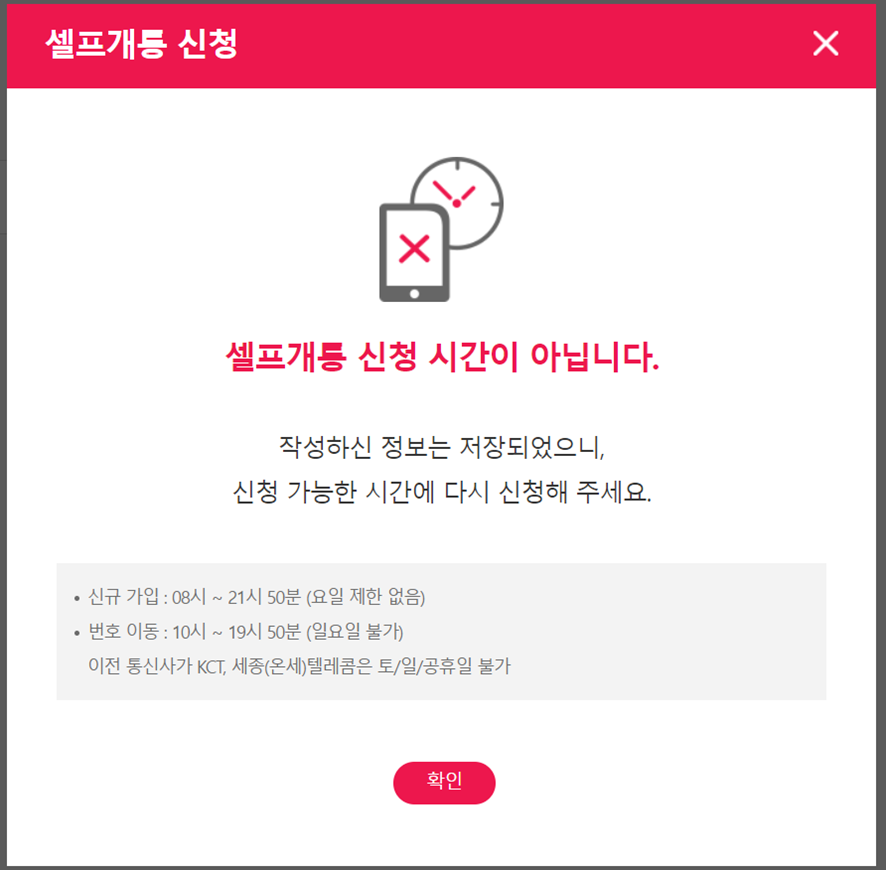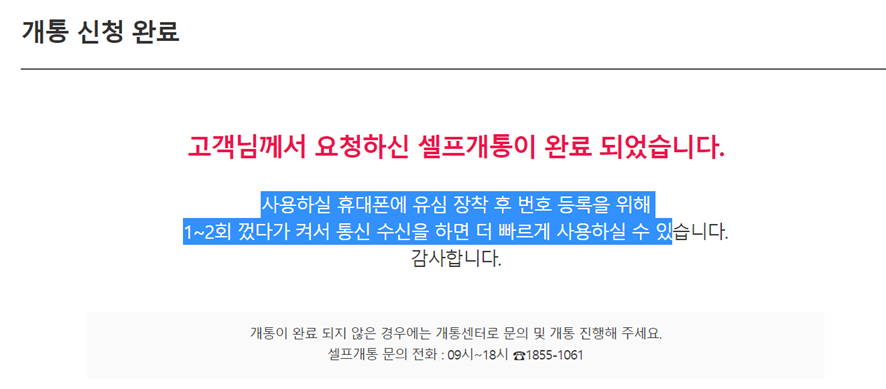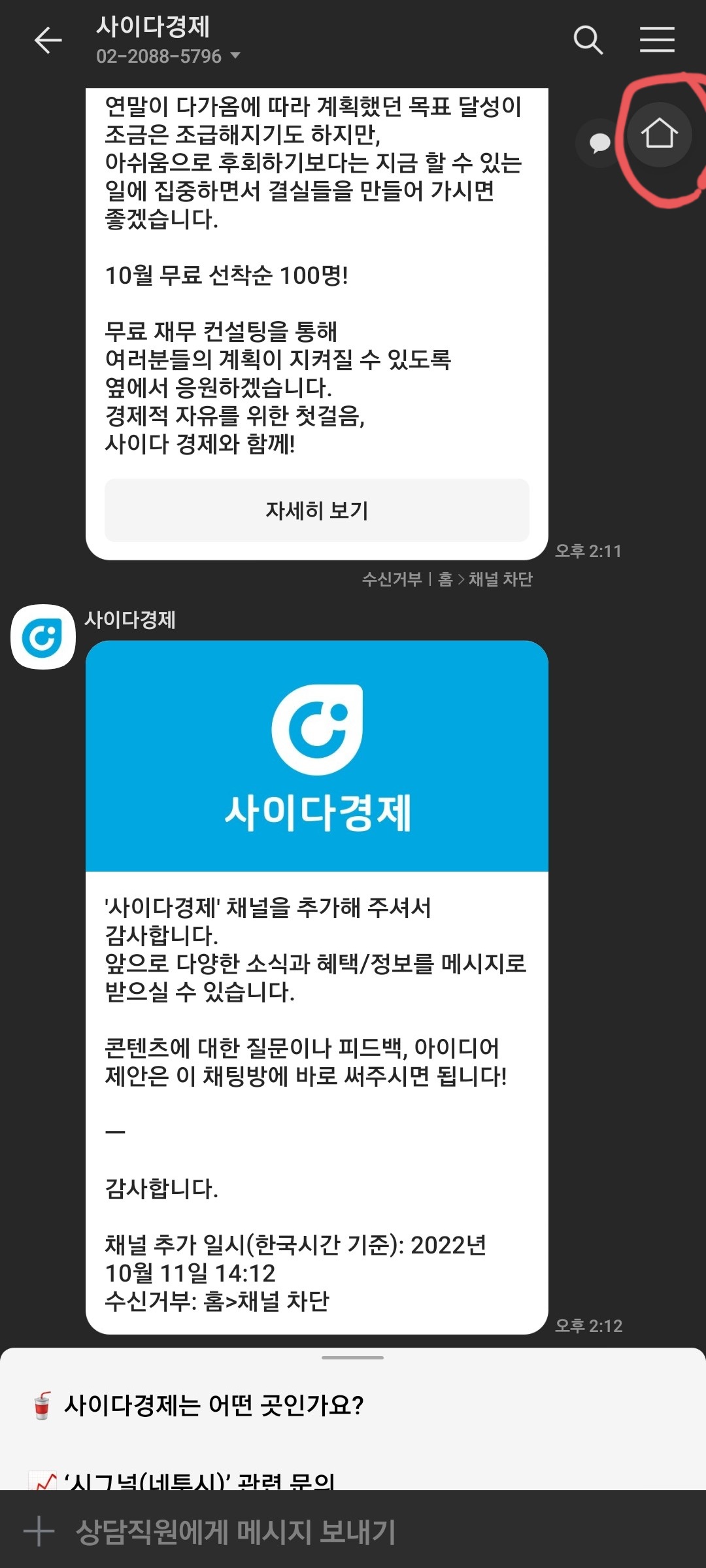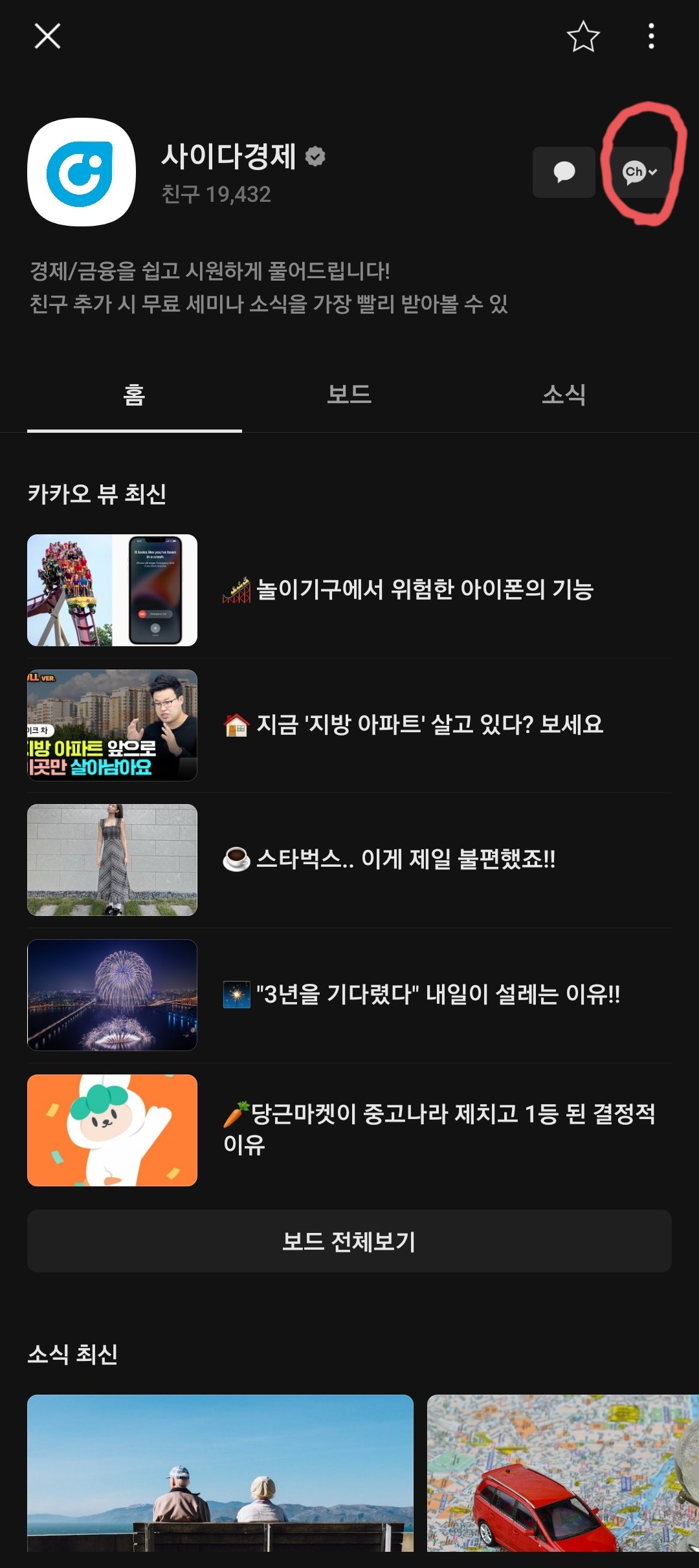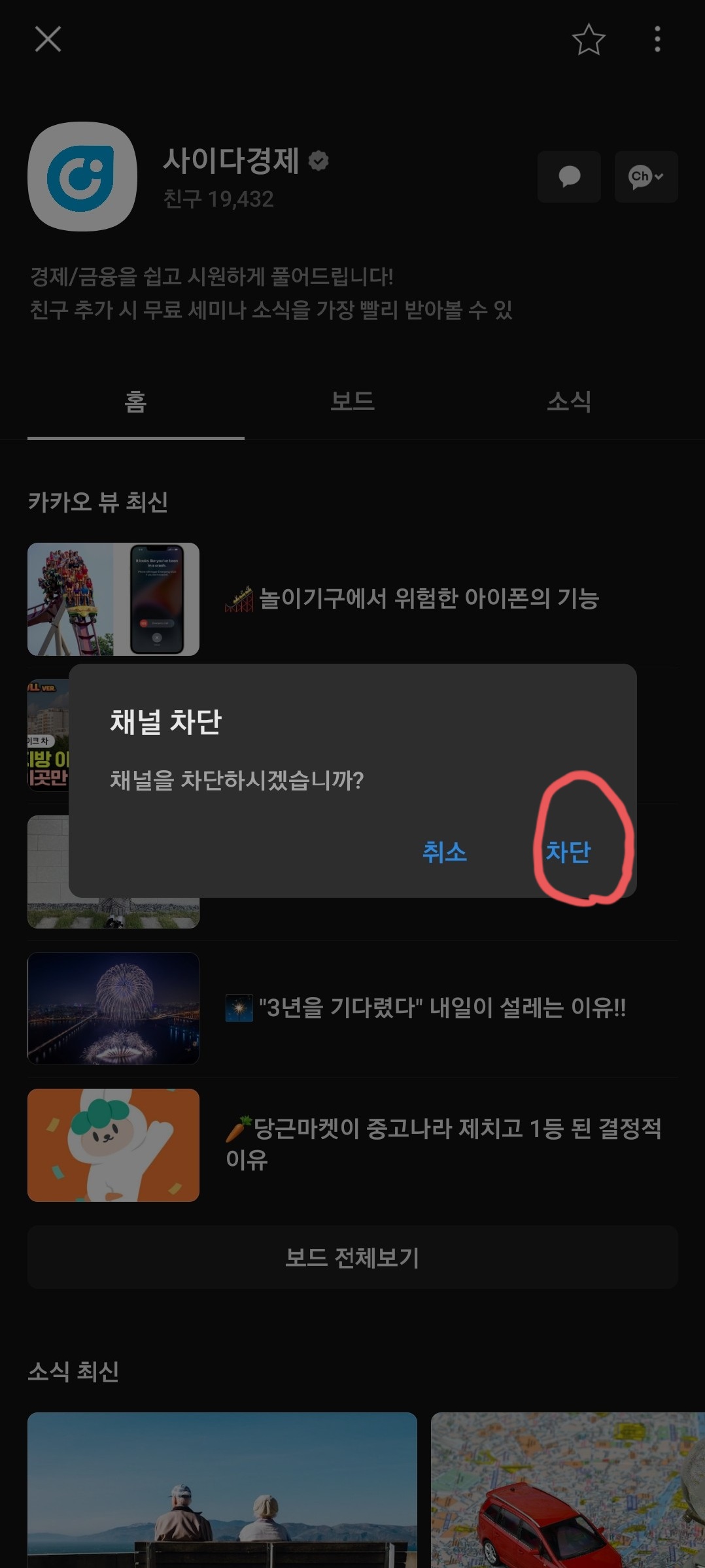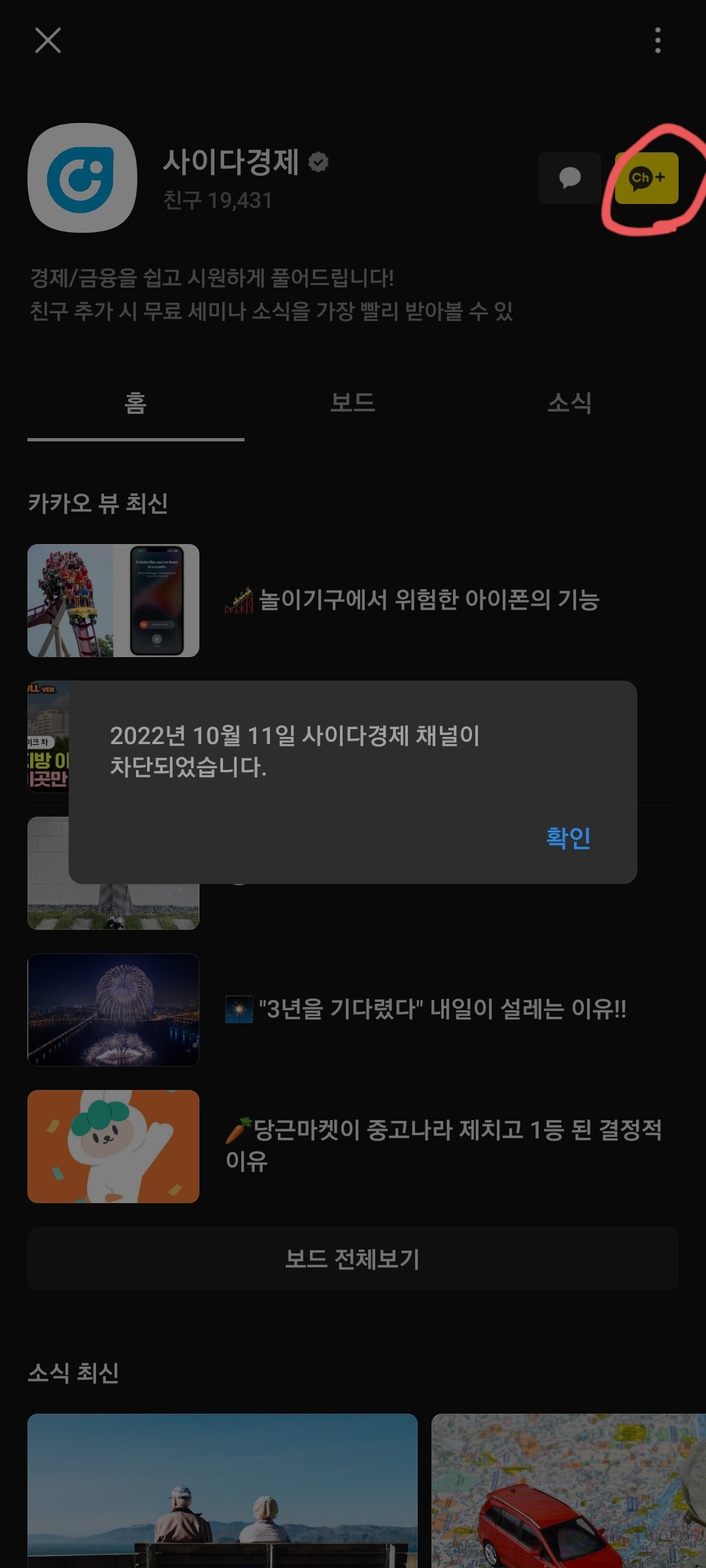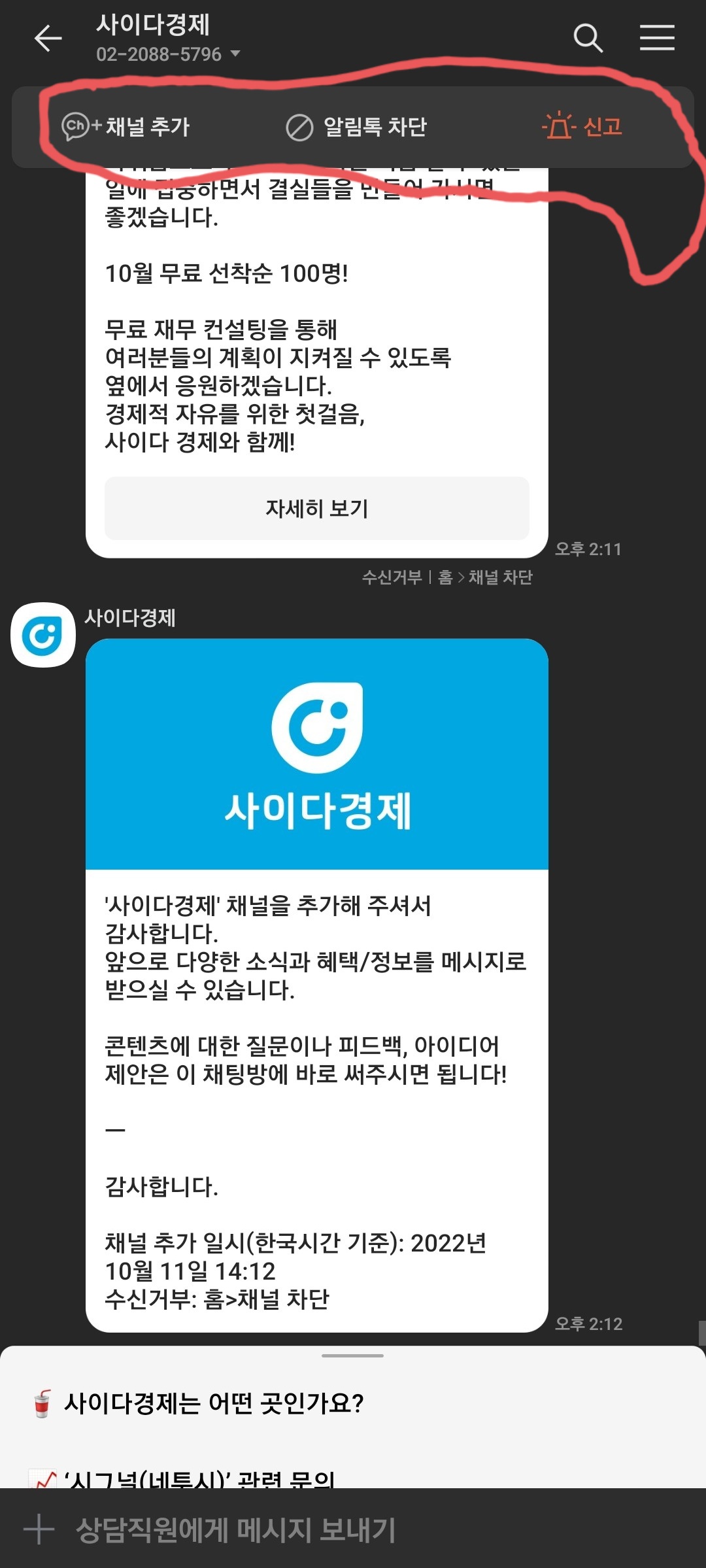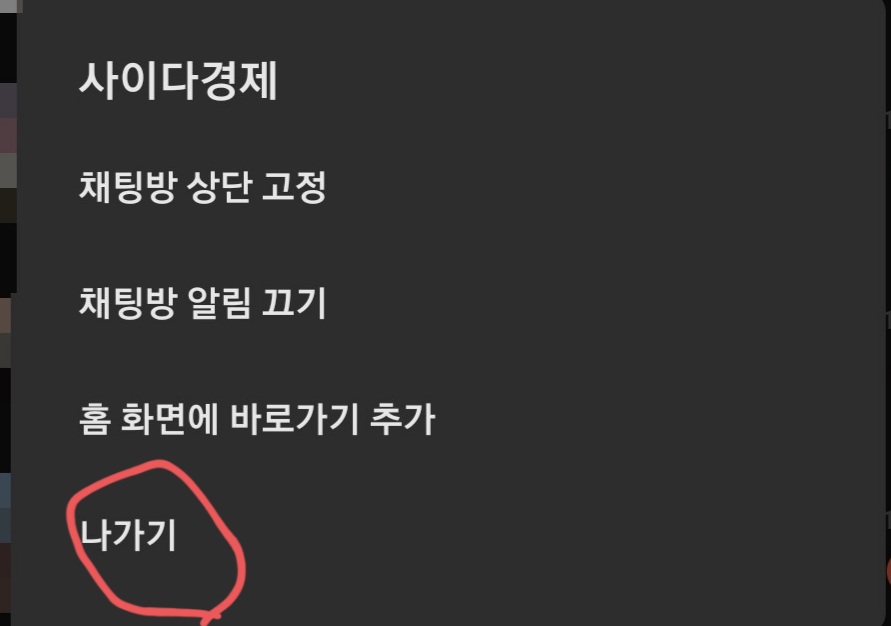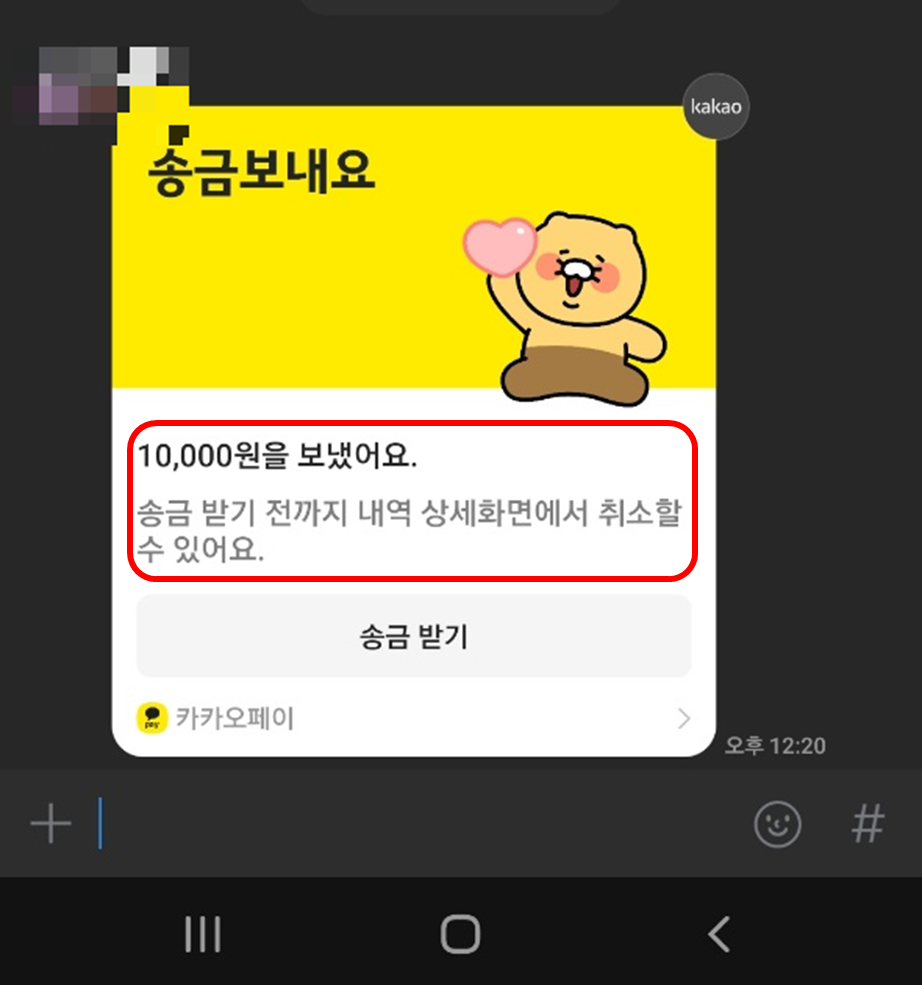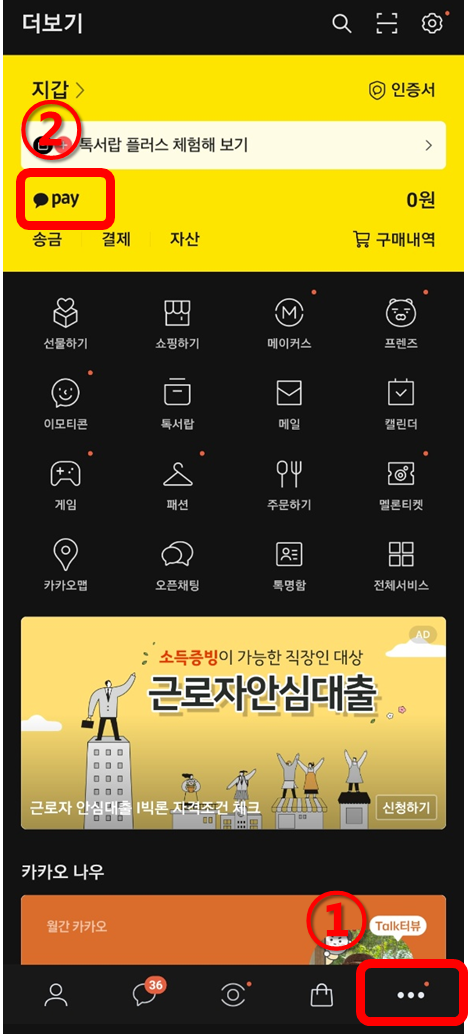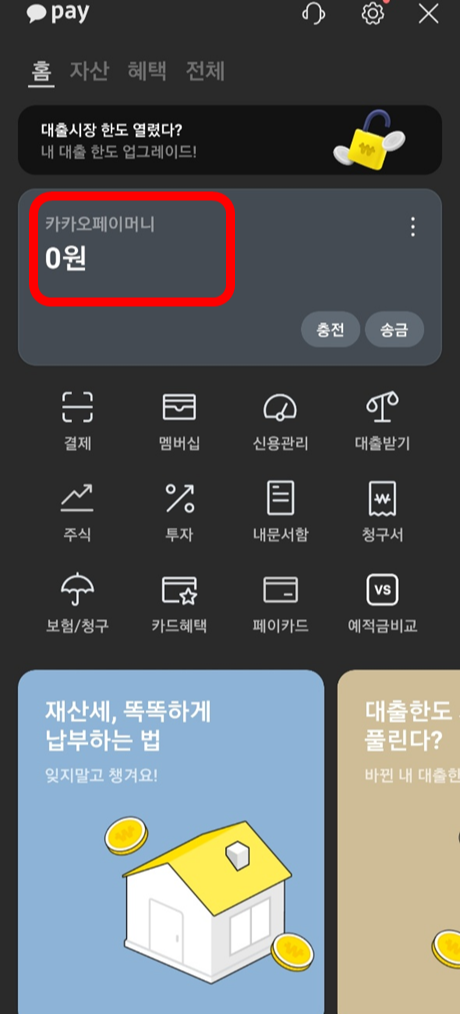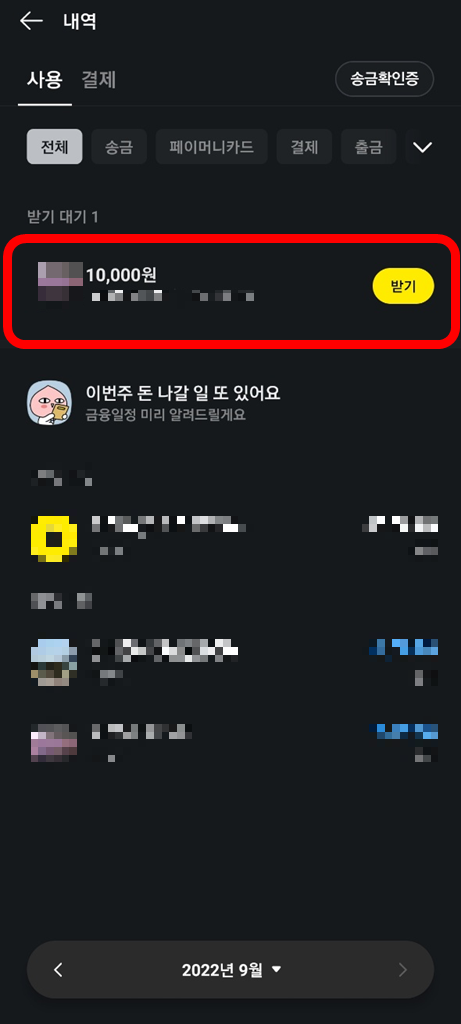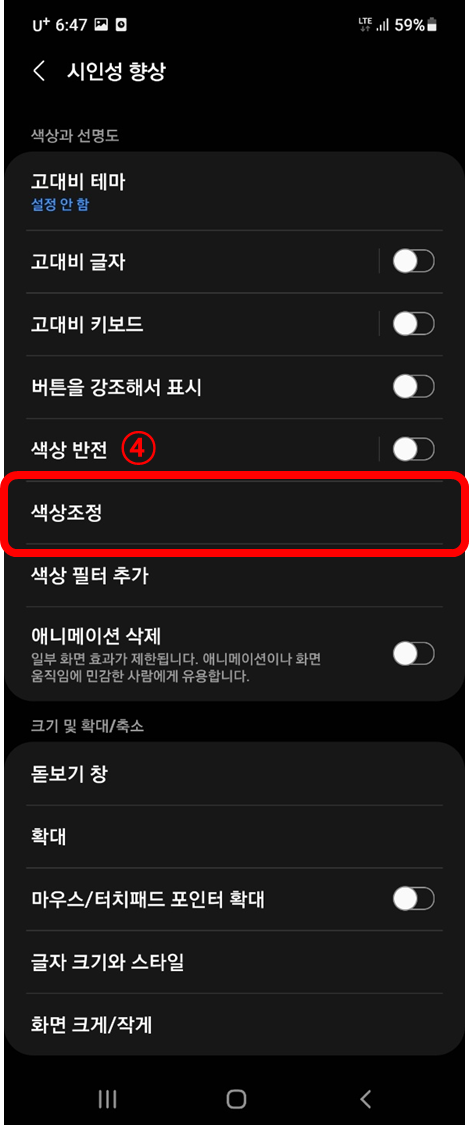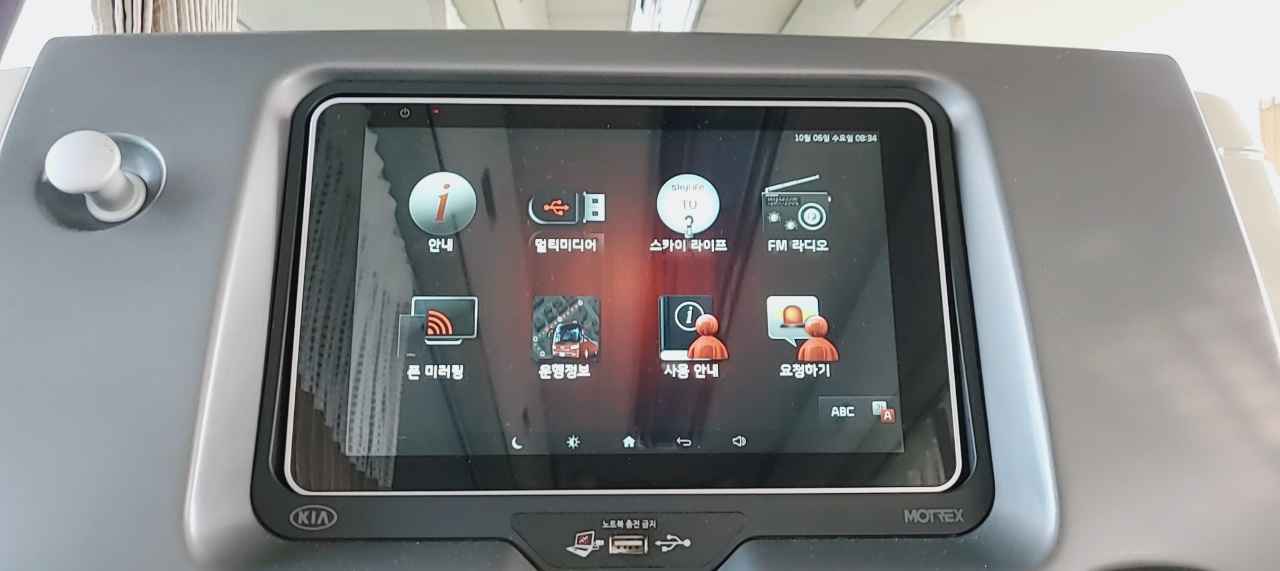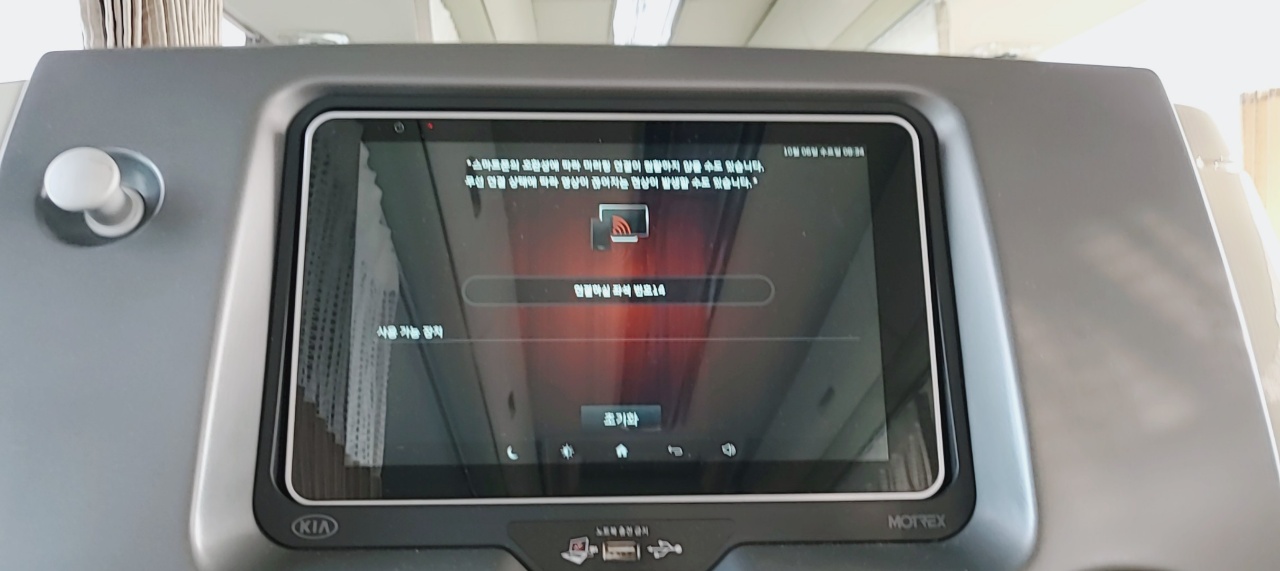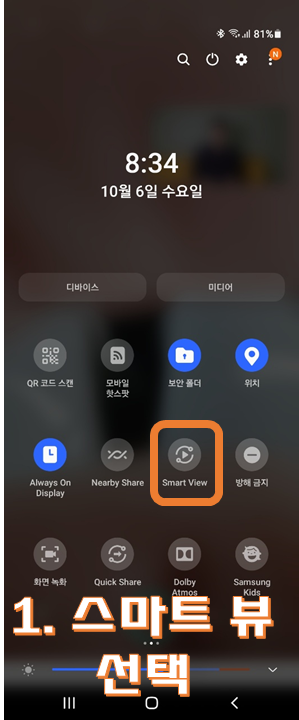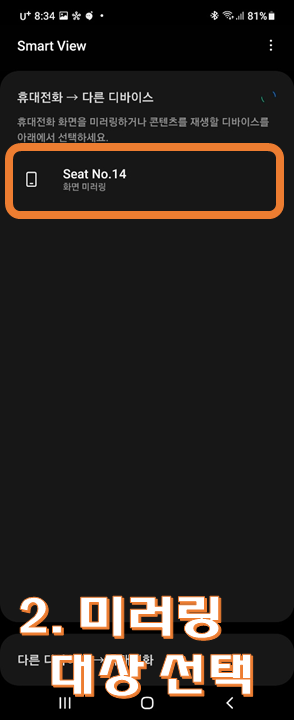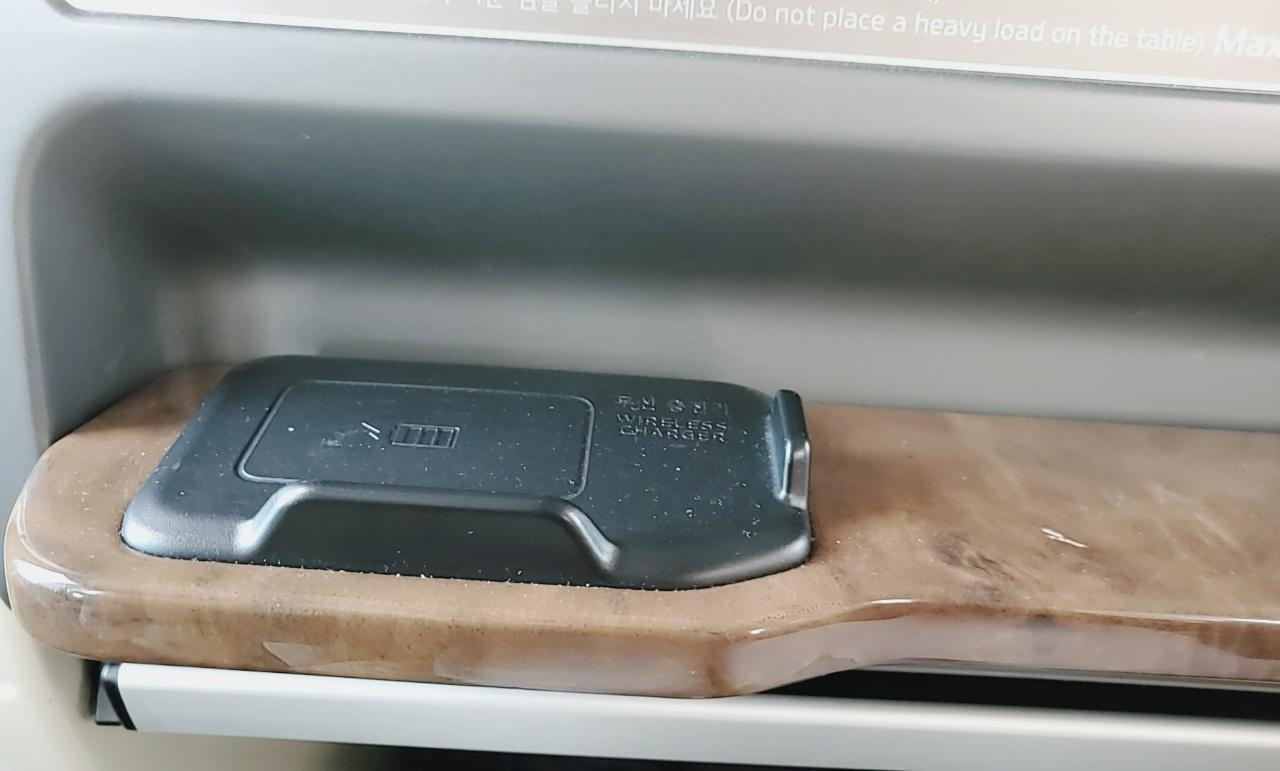개요
이번에 스마트폰, 태블릿, 노트북을 모두 삼성 꺼로 구매하게 되었습니다. 그래서 새로 나온 기능인 갤럭시 AI 번역기를 사용해 봤는데 이게 기능이 엄청 좋습니다. 저번에는 구글 번역을 이용하여 pdf를 무료번역했는데 이번엔 그렇게 번거롭게 할 것도 없이 바로 화면에서 번역이 됩니다.
https://clean-blue.tistory.com/95
모바일 환경에서 PDF 무료 한글 번역하기(feat. 구글번역)
개요 요새 미국주식을 해서 분기나 반기보고서를 읽을 일이 생겼는데 영어를 잘 못하는 저로서는 번역본이 필요했습니다. 웹페이지의 경우 크롬에서 제공하는 한국어로 번역 버튼을 이용해서
clean-blue.tistory.com
이전 포스팅
갤럭시 AI 번역이 얼마나 강력해졌는지 한번 확인해보시길 바랍니다.
갤럭시 AI번역 사용법
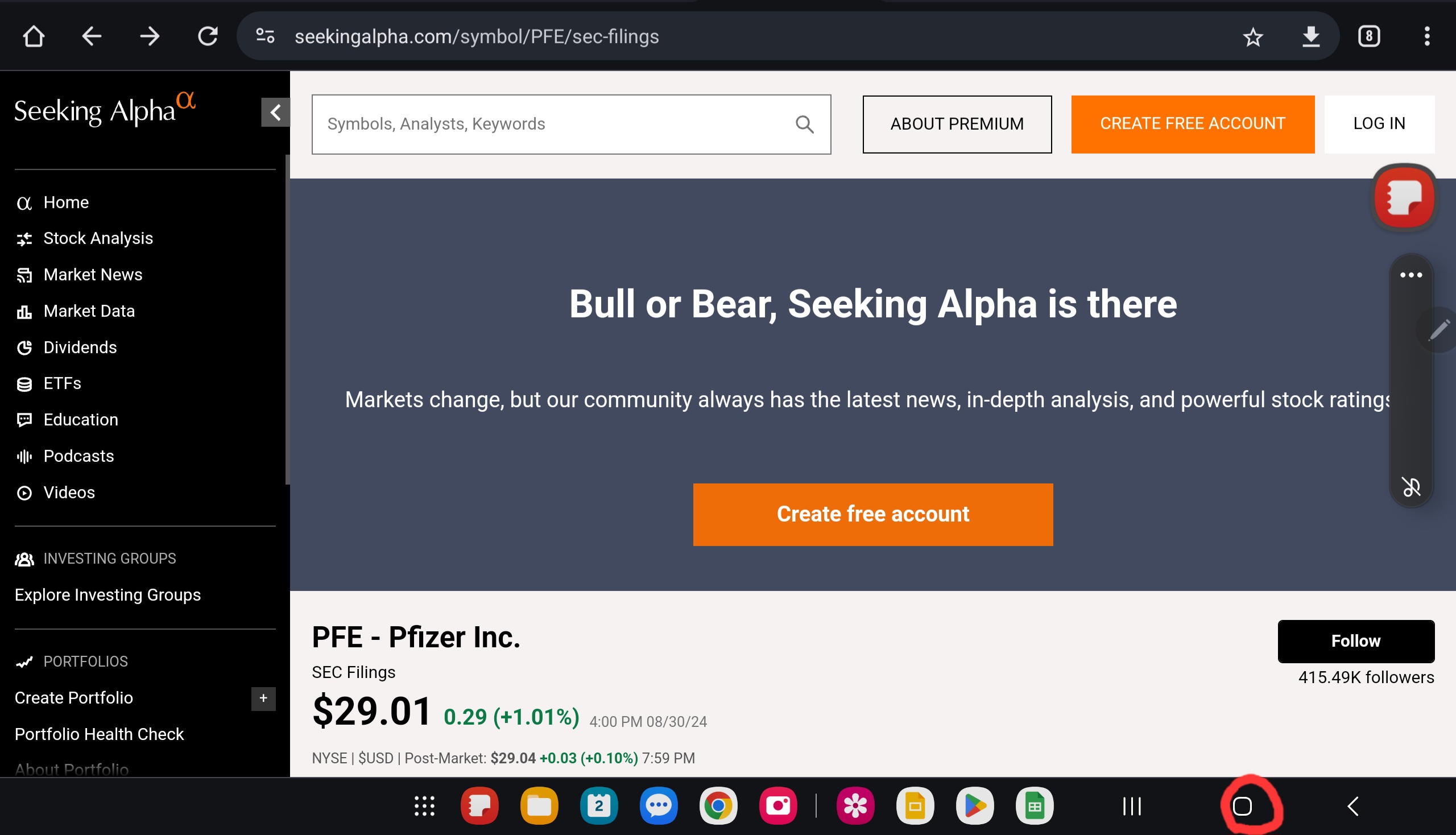
1번 홈 버튼을 길게 누릅니다.
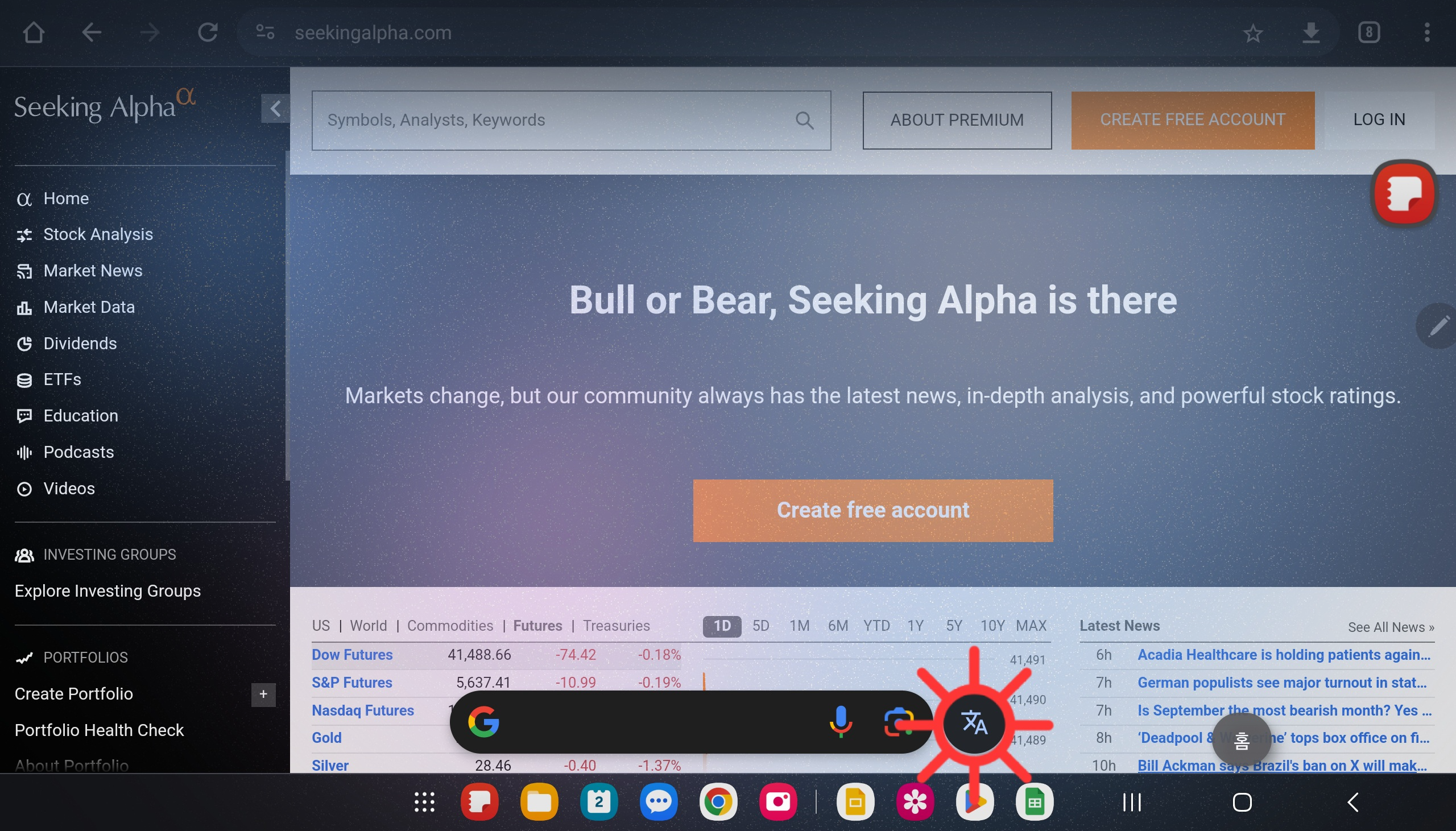
2번 홈버튼을 누르고 있으면 위의 사진처럼 나오는데 빨간색 원에 있는 文A 버튼을 눌러줍니다.
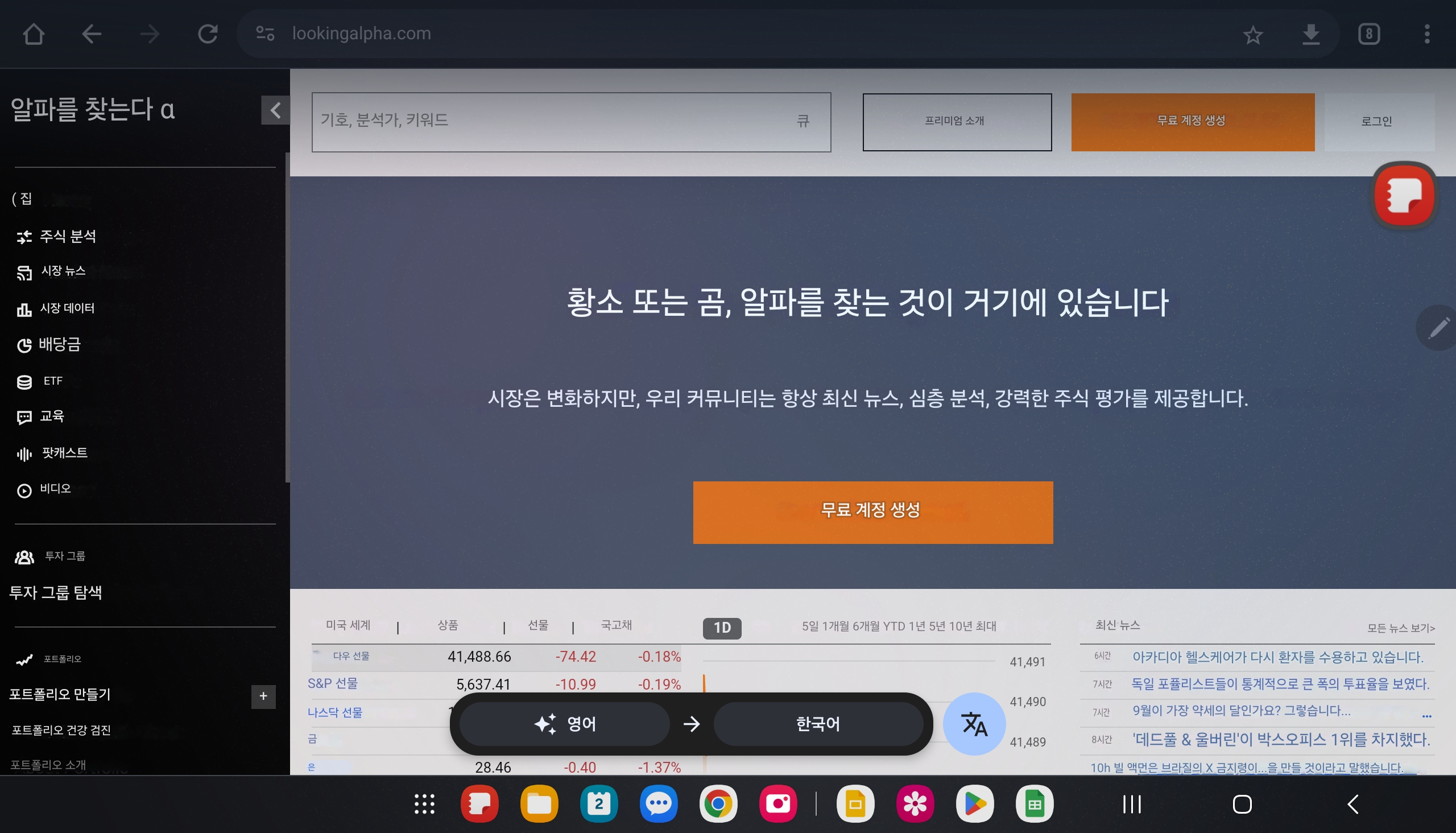
3번 그러면 바로 영어에서 한국어로 번역이 되는 것을 확인할 수 있습니다.
요약하면 홈버튼을 누르고 번역 버튼만 누르면 화면의 언어가 자동으로 한국어로 번역시킬 수 있다는 것입니다.
장점
1. 무료입니다.
갤럭시 유저라면 무료로 이 기능을 사용할 수 있습니다. 구글 번역, 기타 프로그램을 쓰지 않고도 화면에 표시된 다른 언어는 대부분 번역이 됩니다.
현재 지원하는 언어는 아래와 같습니다.
한국어, 중국어(간체), 영어, 프랑스어, 독일어, 힌디어, 이탈리아어, 일본어, 폴란드어, 포르투갈어, 스페인어, 태국어,
베트남어, 아랍어, 인도네시아어, 러시아어 등
2. 화면에 나온 부분은 pdf든 이미지든 상관없이 번역됩니다.
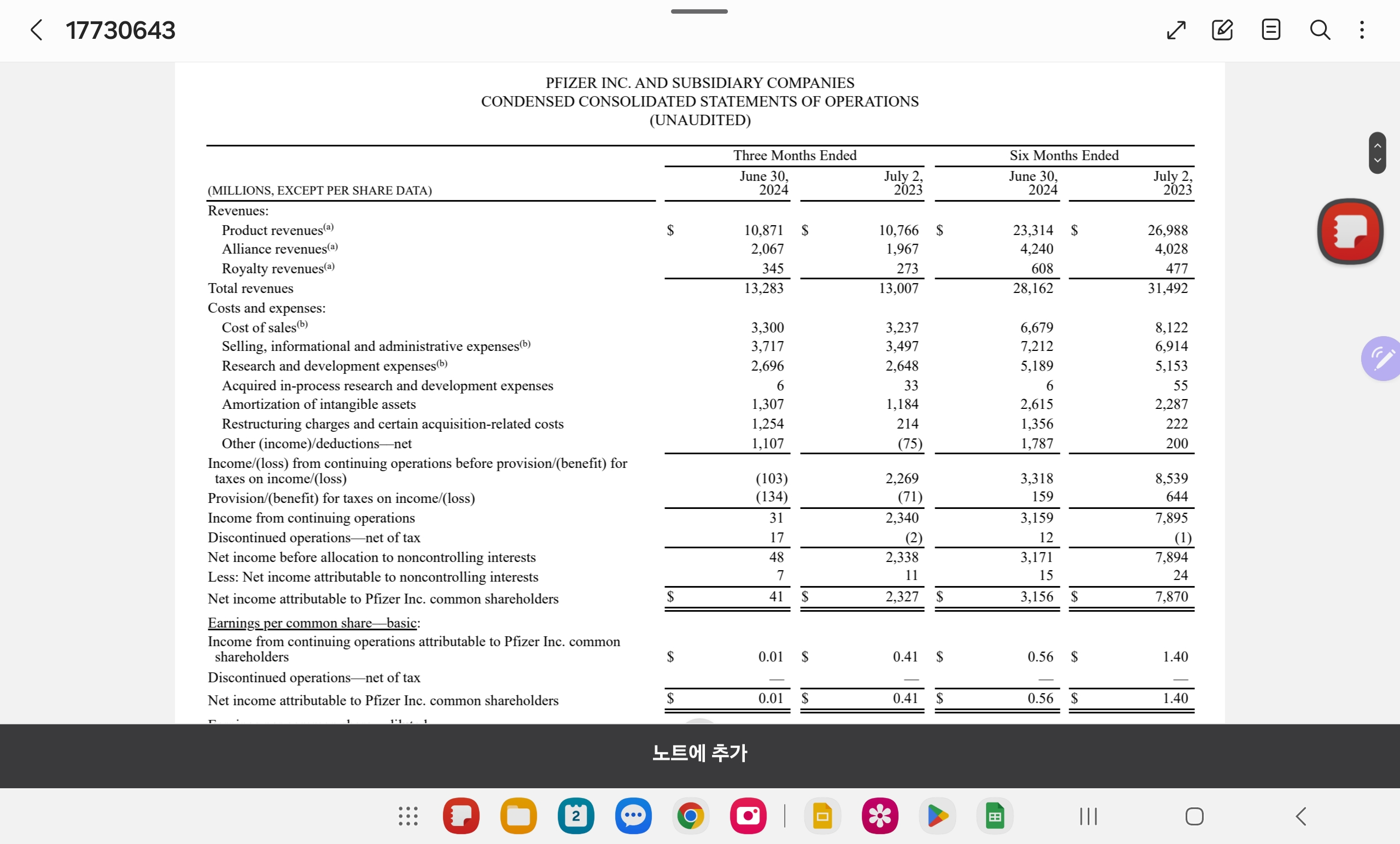
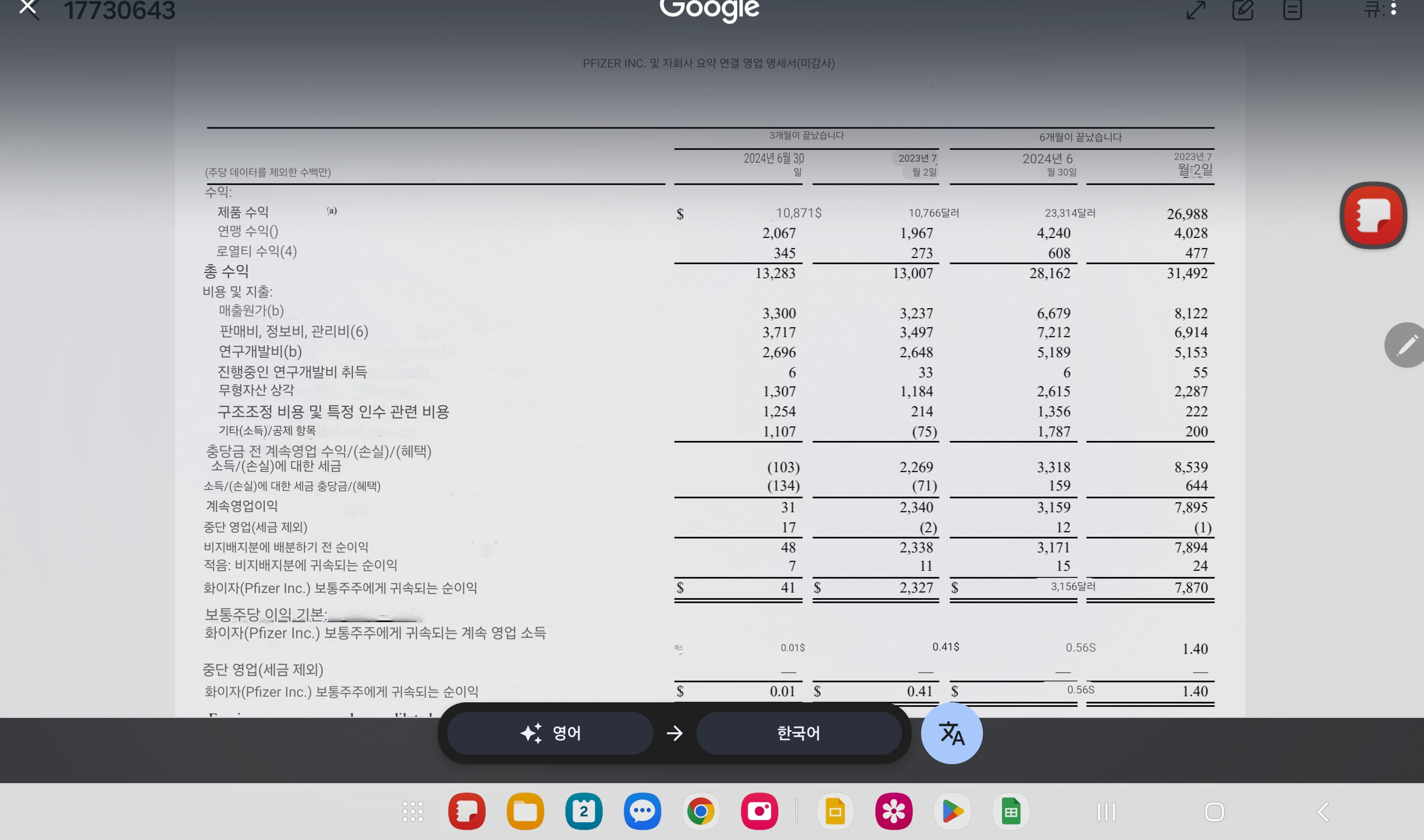
화이자의 반기 보고서 입니다. seeking alpha에서 다운로드하여서 삼성노트로 pdf를 켰는데 완전히 정확하진 않아도 번역이 됩니다.
사진도 번역이 되고 화면에 나온 언어는 모두 번역되기에 매우 편리합니다.
예전에 포스팅한 구글 번역보다도 훨씬 편리하고 시간단축이 된다는 것을 확인할 수 있을 겁니다.
후기
이 기능은 저에겐 엄청나게 대단한 기술입니다!

미국주식 보고서를 읽는 시간이 엄청나게 줄었고 번역에 힘을 쓰지 않아도 기사, 보고서, 뉴스 등 다양한 내용을 이해할 수 있게 되었습니다.
만약 화면번역 프로그램을 찾으시거나 언어가 약한데 미국주식을 자주 해야 하는 분이라면 갤럭시의 AI 번역기능은 이제 필수라고 해도 과언이 아닙니다.
사용법도 간편하니 AI 대상기기가 맞는지 확인하고 대상이라면 반드시 사용해 보시길 적극 추천드립니다.
'프로그래밍 노트 > IT테크 일상' 카테고리의 다른 글
| 모바일 환경에서 PDF 무료 한글 번역하기(feat. 구글번역) (0) | 2023.09.17 |
|---|---|
| 알뜰폰 셀프개통 시 주의사항 [feat. 기존 통신사 끊겼을 때(고객 번호이동 인증내역조회)] (0) | 2023.06.01 |
| 알뜰폰 한 달 사용 후기 (0) | 2022.12.22 |
| 알뜰폰 개통후기(LG 헬로 모바일, 번호이동) (0) | 2022.11.03 |
| 카카오 플러스친구 삭제하기(카카오톡 깔끔하게 만들기) (2) | 2022.10.13 |